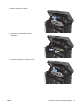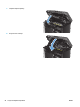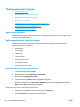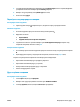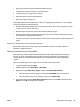HP LaserJet Pro MFP M125-126 M127-128 - User Guide
Покращення якості копіювання та сканування
Перевірка скла сканера на наявність бруду і плям
З часом на склі сканера та білому пластмасовому корпусі може накопичитися бруд, і це може
негативним чином вплинути на продуктивність пристрою. Для очищення сканера дотримуйтеся
зазначеної нижче процедури.
1. Натисніть кнопку живлення, щоб вимкнути пристрій, і вийміть кабель живлення із розетки.
2. Відкрийте кришку сканера.
3. Протріть скляну смужку і білий пластмасовий корпус під кришкою ска
нера за допомогою м'якої
ганчірки або губки, змоченої неабразивним засобом для чищення скла.
ПОПЕРЕДЖЕННЯ. Не користуйтесь наждачним папером, ацетоном, бензином, аміаком, етиловим
спиртом, чотирьоххлористим вуглецем для очищення будь-якої частини пристрою; це може
пошкодити його. Не лийте рідину безпосередньо на скло або валик. Вона може просочитися і
пошкодити пристрій.
4. Витріть насухо скло та білі пластмасові деталі за допомогою замшевої або целюлозної губки для
запобігання утворенню плям.
5. Вставте кабель живлення у розетку та натисніть кнопку живлення, щоб увімкнути пристрій.
Перевірка налаштувань паперу
Світлодіодна панель керування
1. У меню Пуск клацніть пункт Програми.
2. Виберіть свою групу пристроїв HP і натисніть пункт HP Device Toolbox.
3. У вкладці Systems (Система) клацніть Paper Setup (Налаштування паперу).
РК-панель керування
1. На панелі керування пристрою натисніть кнопку налаштування
.
2. Відкрийте такі меню:
●
System Setup (Налаштування системи)
●
Paper Setup (Налаштування паперу)
3. Виберіть пункт Def. paper size (Визначити розмір паперу).
4. Вкажіть розмір паперу, який завантажено у вхідний лоток і натисніть кнопку OK.
5. Виберіть пункт Def. paper type (Визначити тип паперу).
6. Вкажіть тип паперу, який завантажено у вхідний лоток і натисніть кнопку OK.
Сенсорна панель керування
1.
На г
о
ловному екрані на панелі керування пристрою натисніть кнопку Настроювання
.
2. Відкрийте такі меню:
100 Розділ 8 Вирішення проблем UKWW